
联想电脑管家
大小:288.56MB
语言:简体中文
版本:官方版5.1.80.9023
系统:WinAll
下载手机助手,可在手机助手中下载目标软件,下载更安全

大小:288.56MB
语言:简体中文
版本:官方版5.1.80.9023
系统:WinAll
下载手机助手,可在手机助手中下载目标软件,下载更安全
联想电脑管家官方版是一款电脑安全软件,软件功能非常强大,界面简洁明晰、操作方便快捷。软件非常实用,拥有联测驱动、网络监测、垃圾清理等功能。联想电脑管家电脑版中网络诊断可以解决无法上网问题,让广大的用户安全安心上网,是电脑用户们工作生活中必不可少的好帮手。
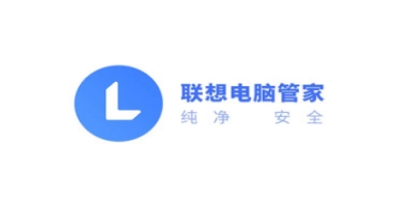
联想电脑管家特色
【技术支持 】
作为国内最大PC设备厂商,联想获得了芯片商的更多驱动支持。
【硬件设备 】
“驱动管理”模块即可自动安装驱动,让机器获得所需驱动,以发挥出最佳性能。
【性能提升】
通过自动更新驱动还可提高游戏性能,让用户获得更好的游戏支持及提升游戏体验。
联想电脑管家安装说明
1、解压缩在PC下载网下载的联想电脑管家软件包,双击“lenovopcmanager.exe”程序进入安装向导界面,点击“自定义安装”进入安装设置界面
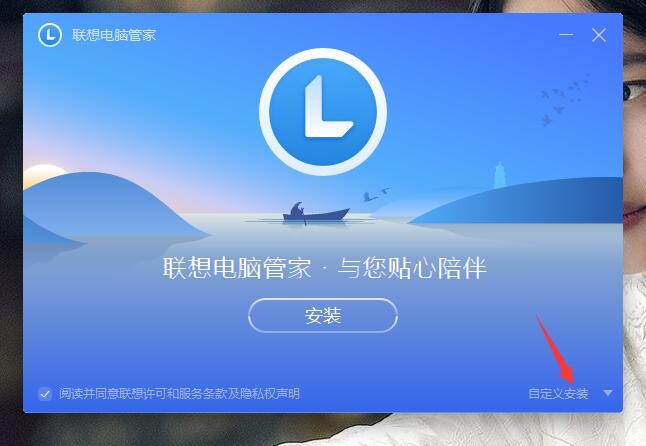
2、仔细阅读联想许可和服务条款及隐私权声明内容,勾选同意

3、软件默认安装位置为“C:/Program Files (x86)/Lenovo/”,小编建议点击“浏览”选择C盘以外的磁盘安装
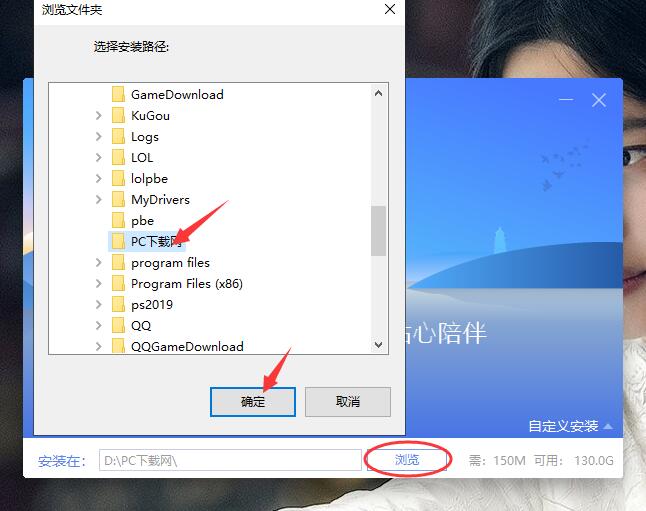
4、安装位置设置好后点击“安装”即可
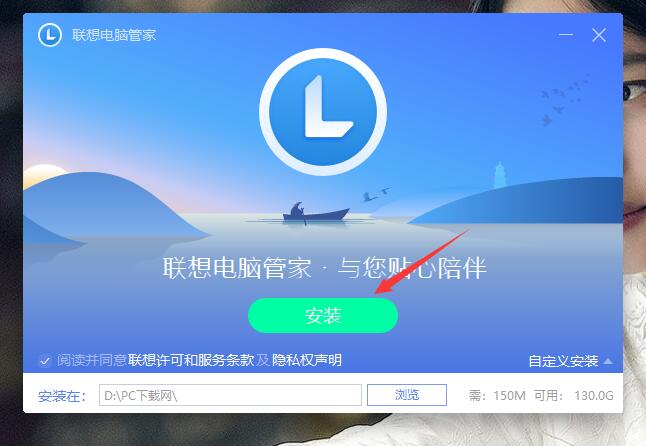
5、软件正在安装中,请耐心等待
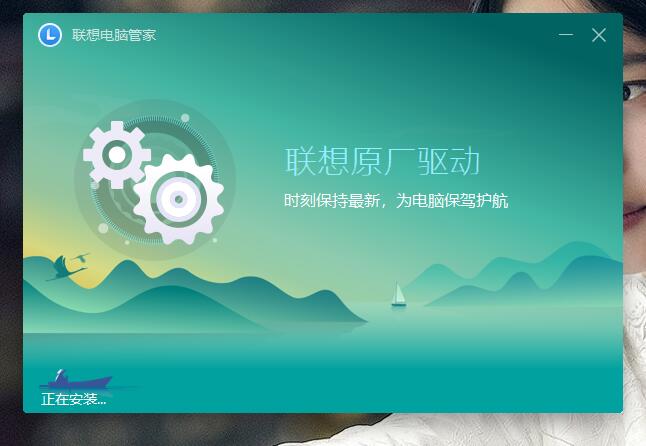
6、软件安装成功,点击“完成”退出安装向导
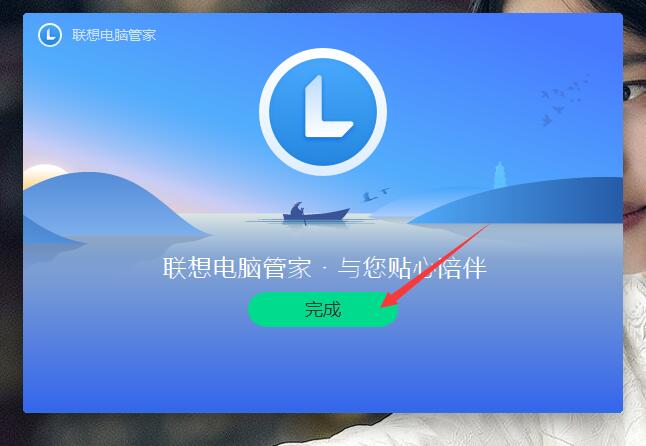
联想电脑管家使用说明
1、打开安装好的联想电脑管家软件,有账户的朋友可以登陆账号

2、电脑体检、驱动更新、网络监测、垃圾清理、硬件信息等功能都可以点击如果所示的位置进行
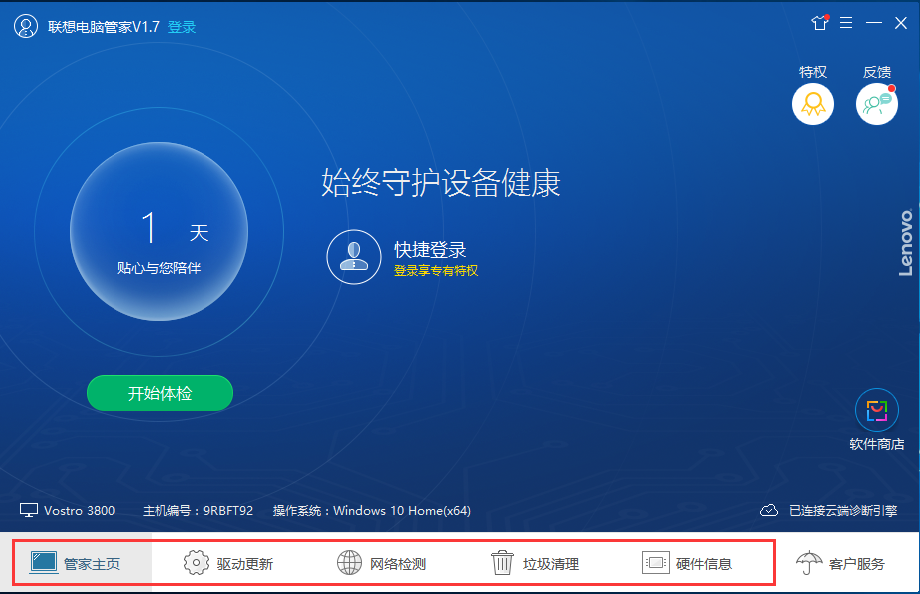
3、若是检查出电脑存在什么问题进行修复即可
联想电脑管家常见问题
打开电脑管家主界面,点击右上角设置按钮,选择开机自动启动。
一查:
1.打开管家工具箱--软件弹窗拦截
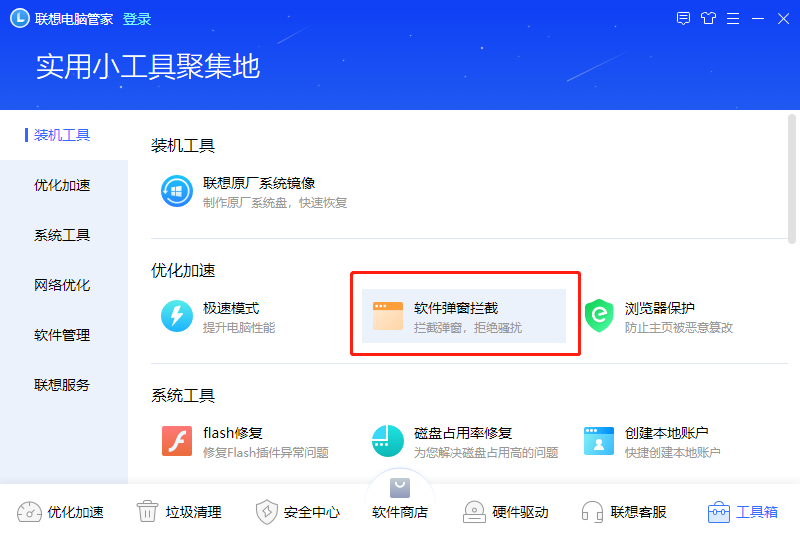
2.点击右上角的“设置”,检查拦截提示状态,请确认为开启
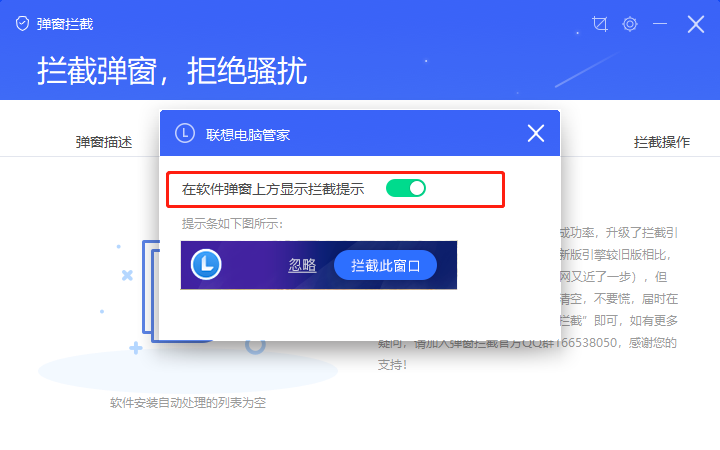
二拦:
1.拦截提示开启后,待弹窗弹出,提示条会显示在弹窗的右上方,如下图所示,
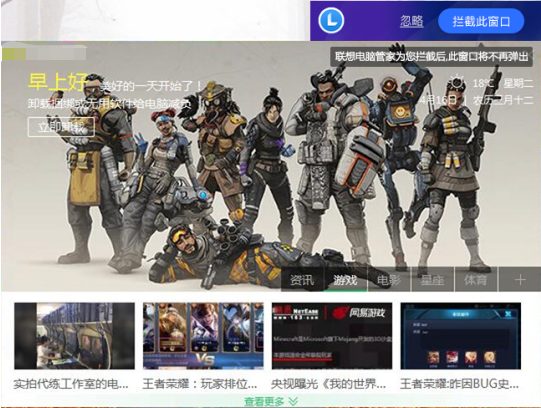
此时,点击提示条的“拦截此窗口”或“X”即可(心中可默念:“走你!”)。
2. 拦截后去哪里查看被拦截过的弹窗信息呢?
(1)管家版本≤2.8.90,可打开管家工具箱--软件弹窗拦截,只要被拦截过的弹窗都会显示在如下的页面中,您可以清晰地了解到某个弹窗的弹出位置、次数;如果您不想对某个弹窗进行拦截了,将“拦截操作”中的开关改为关闭状态就OK啦。

(2)管家版本≥2.8.100,拦截成功后会在任务栏显示拦截通知图标,如下图,点击可查看拦截详情;如果您不想对某个弹窗进行拦截了,点击拦截次数后方的“取消拦截”即可。


3.补充一点:在拦截提示开启的状态下,也许会有个别弹窗弹出后没有显示拦截提示,这是因为管家的拦截库是持续更新的,该弹窗可能暂未添加进拦截库。这种情况下打开弹窗拦截页面,点击右上角的“手工拦截”一样可以拦截呦~您也可以及时向我们反馈,以便我们更快地补充拦截库为您拦截更多弹窗。
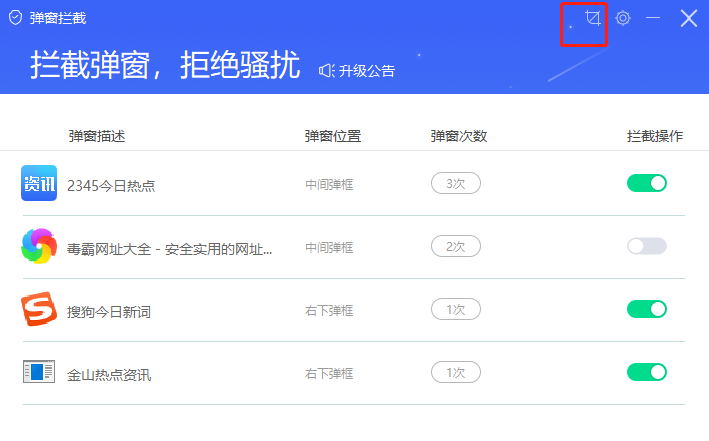
三清净:
拦截成功后,只要拦截操作里的开关开启,管家都会对这些弹窗进行自动拦截,为您营造一个清净的PC使用环境。从此,无忧上网、专心办公。
联想电脑管家更新日志
主要改动:
1.享屏焕新登场,支持跨设备协同;
2.桌面助手上新,游戏盒子等你尝鲜;
3.修复一些已知问题;
小编推荐:告别垃圾软件,联想电脑管家是一款绿色安全的软件,小编亲鉴!